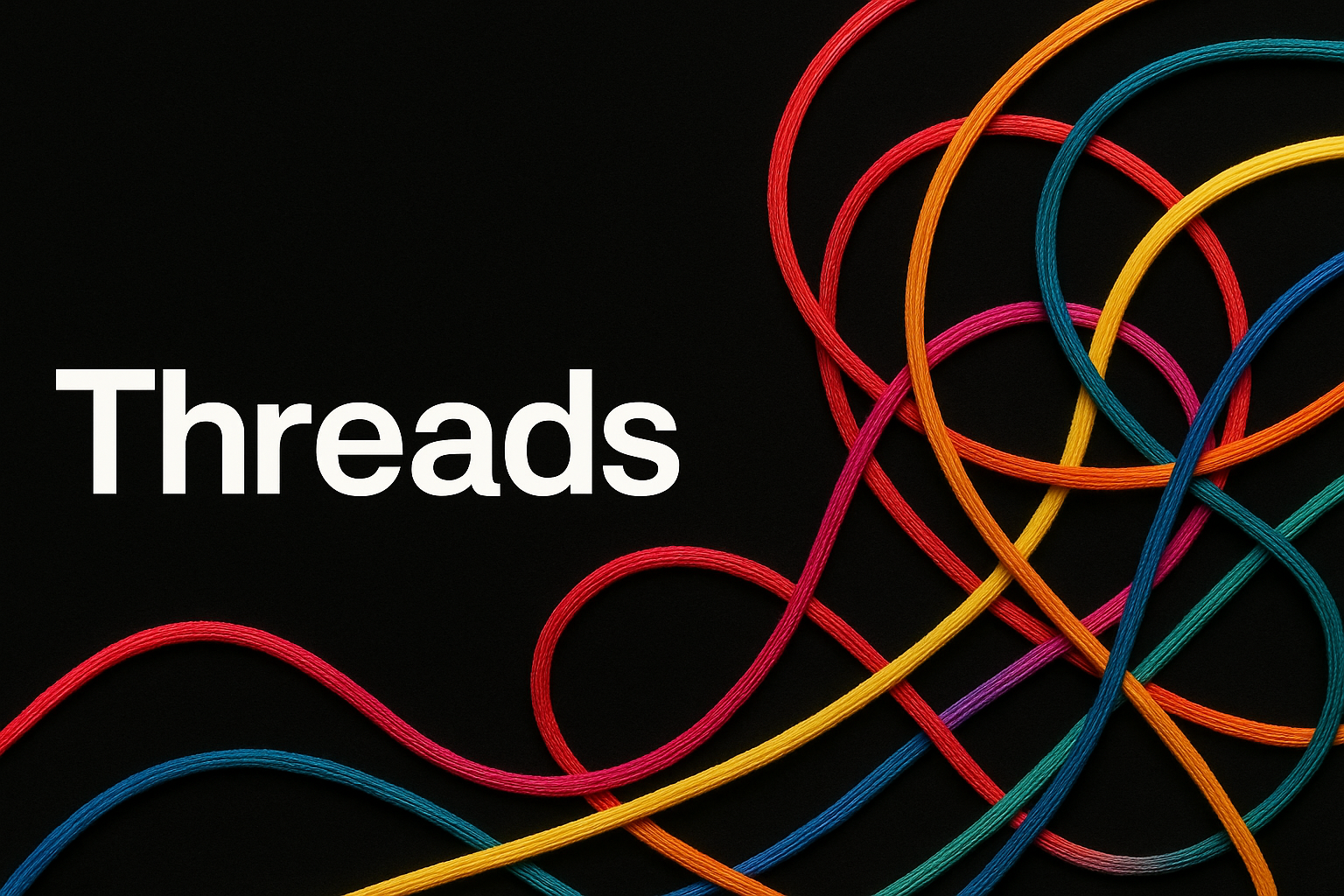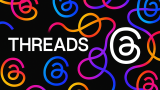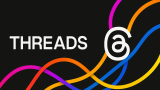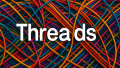Threadsを使っていると、気づかないうちに位置情報が共有されてしまうことって不安ですよね。
どこにいるのか知られたくないと感じる人も多いと思います。
そんなときは、アプリの設定を見直すことで簡単に守ることができます。
今回はThreads(スレッズ)の位置情報をオフにする方法とプライバシー設定について分かりやすく解説します。
これを読めば、誰でも安心してThreadsを使えるようになります。
プライバシーを守りながら楽しく利用できるコツを紹介しますので、ぜひ最後まで参考にしてください。
Threadsの位置情報をオフにする基本設定

Threadsアプリで位置情報が使われる場面とは
Threadsでは、アプリを使うときに位置情報がいくつかの場面で利用されます。
これはあなたの安全や便利さのために設計されていますが、プライバシーを守りたい人にとっては注意が必要です。
位置情報がどのように使われるのかを知ることで、安心して設定を見直すことができます。
主に次のような場面で利用されています。
- 投稿やスレッドに「場所を追加」するとき
- 近くのトピックやトレンドを表示するとき
- おすすめのユーザーを表示するとき
- 広告の内容をカスタマイズするとき
- アプリの利用状況を分析するとき
これらは一見便利ですが、常に位置情報を送ることで個人が特定されるリスクもあります。
安心して使うためには、どの機能が位置情報を必要とするのかを理解しておくことが大切です。
位置情報をオフにする手順(iPhone編)
iPhoneでThreadsの位置情報をオフにするのはとても簡単です。
設定アプリから数回の操作で完了します。
プライバシーを守るために、まず次の手順を実行しましょう。
- ホーム画面で「設定」を開く
- 下へスクロールして「プライバシーとセキュリティ」を選択
- 「位置情報サービス」をタップ
- アプリ一覧から「Threads」を探して選択
- 「許可しない」を選ぶ
この設定を行うと、Threadsはあなたの位置情報にアクセスできなくなります。
もし投稿時に位置情報を追加したい場合は、一時的にオンに切り替えることも可能です。
位置情報をオフにする手順(Android編)
Androidスマートフォンの場合も、設定画面から簡単に位置情報をオフにできます。
操作は以下の通りです。
- スマートフォンの「設定」アプリを開く
- 「アプリと通知」または「アプリ管理」を選ぶ
- アプリ一覧から「Threads」を探してタップ
- 「権限」を選択し、「位置情報」を開く
- 「許可しない」を選択
これでThreadsはあなたの位置情報を使わなくなります。
ただし、スマートフォン全体の位置情報がオンのままだと他のアプリが利用する可能性があるため、必要に応じて全体の設定も見直しましょう。
Threads内で位置情報を完全に無効化するには
Threadsアプリの設定でも位置情報を制限することができます。
アプリ内での設定を調整することで、投稿時の「場所を追加」などが表示されなくなります。
手順は以下の通りです。
- Threadsアプリを開く
- 右下のプロフィールアイコンをタップ
- 右上の三本線メニューを開く
- 「プライバシー設定」を選ぶ
- 「位置情報を利用する」のチェックを外す
これでThreads内でも位置情報を使わない設定が完了します。
より安心して利用するために、アプリとスマートフォン両方でオフにするのが理想的です。
再び位置情報をオンにする方法
旅行先で場所を共有したいときなど、一時的に位置情報をオンに戻すこともできます。
設定を戻す方法も簡単です。
- スマートフォンの「設定」アプリを開く
- 「プライバシー」または「位置情報」を選ぶ
- アプリ一覧から「Threads」を選択
- 「アプリの使用中のみ許可」または「常に許可」を選ぶ
このようにすれば、必要なときだけ位置情報を使うことができます。
プライバシーを守りながら便利さも両立するには、使う場面ごとに設定を切り替えるのが最も安全です。
Threadsのプライバシー設定を見直すポイント
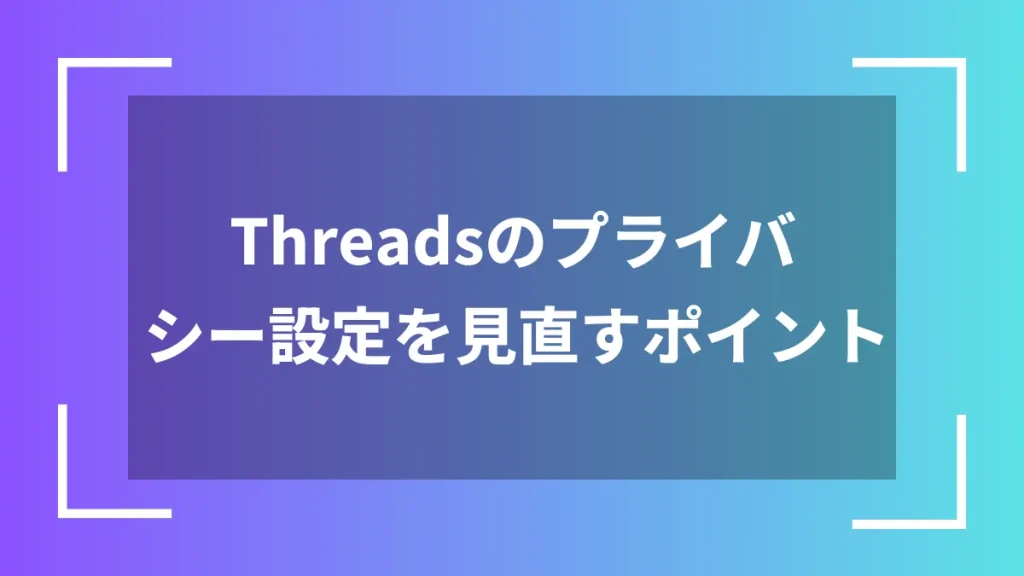
プロフィールの公開範囲を制限する方法
Threadsではプロフィールを公開すると、誰でもあなたの投稿や情報を見ることができます。
プライバシーを守るためには、公開範囲をしっかり設定しておくことが大切です。
設定を変えることで、知らない人から見られるリスクを減らせます。
以下の手順で設定を確認しましょう。
- Threadsアプリを開く
- 右下のプロフィールアイコンをタップ
- 右上の三本線メニューを開く
- 「プライバシー設定」を選ぶ
- 「非公開アカウント」をオンにする
非公開アカウントに設定すると、あなたをフォローしたい人は承認が必要になります。
これにより、見知らぬ人に投稿が見られることを防げます。
安心して使うためには、まずこの設定を確認しましょう。
フォロワーや非公開アカウントの設定
Threadsでは、フォロワーを制限することもプライバシーを守る大切な方法です。
誰にフォローを許可するかを決めておくと、トラブルを防げます。
設定は次のように行います。
- プロフィール画面を開く
- 「フォロワー管理」をタップ
- 不審なアカウントを「削除」または「ブロック」する
- 「非公開アカウント」を有効にして承認制にする
このように整理すると、安心してフォロワーとやり取りできます。
自分の情報を守る第一歩は、誰があなたを見られるかをしっかりコントロールすることです。
投稿時の位置情報タグの扱い方
投稿するときに「場所を追加」する機能は便利ですが、プライバシーの面では注意が必要です。
特定の場所が投稿に表示されることで、あなたの行動範囲が知られてしまう可能性があります。
そのため、位置情報タグは慎重に使いましょう。
- 投稿画面で「場所を追加」を選ばない
- 以前つけた位置タグを削除する
- 旅行中や自宅周辺の投稿は位置情報を避ける
- タグをつけたい場合は「市区町村」など大まかにする
このように少し工夫するだけで、プライバシーを守ることができます。
便利さより安全を優先する意識が大切です。
Threadsのカメラ・マイク権限を管理する
Threadsは写真や音声を使う機能がありますが、カメラやマイクの権限を細かく設定することができます。
必要ないときはオフにすることで、余計なデータの送信を防げます。
設定の流れは次の通りです。
- スマートフォンの「設定」を開く
- 「アプリ」または「アプリ管理」を選ぶ
- 「Threads」をタップ
- 「権限」を開く
- カメラ・マイクの権限を「許可しない」にする
この設定を行うことで、Threadsがあなたの声や映像を自動的に使うことを防げます。
必要なときだけオンにすれば、安全に使いながら便利さも確保できます。
他のMetaアプリとのデータ共有を制御する
ThreadsはInstagramやFacebookと同じMeta社のアプリです。
そのため、情報が連携されることがあります。
プライバシーを守るためには、データ共有の範囲を自分でコントロールすることが重要です。
以下のように設定しましょう。
- Threadsの「設定」から「アカウントセンター」を開く
- 「接続されたエクスペリエンス」を選ぶ
- 「データ共有」をオフにする
- 広告設定で「パーソナライズド広告」を無効にする
これにより、他のMetaアプリとのデータのやり取りを最小限にできます。
自分の情報を自分で守る意識を持って、設定を確認しておくと安心です。
位置情報をオフにしても残るデータと注意点

Threadsで記録される位置関連データの種類
位置情報をオフにしても、Threadsではいくつかのデータが記録されることがあります。
これはスマートフォンやアプリの仕組みによるもので、完全に位置を特定できなくても「おおよその場所」などがわかることがあります。
以下のような種類のデータが残ることがあります。
- IPアドレスによる地域情報
- 写真や動画に含まれるExifデータ
- 投稿内容や時間帯から推測される位置
- ネットワーク(Wi-Fi)の接続先情報
- デバイスの利用履歴
これらはThreadsだけでなく多くのSNSアプリで共通しています。
「位置情報をオフにしても完全に匿名ではない」ということを理解しておくことが大切です。
Exif情報やIPアドレスによる位置特定の可能性
写真を投稿すると、その中に位置情報が入っている場合があります。
これを「Exif(エグジフ)情報」と呼びます。
Exifには撮影場所や時間が記録されており、そのまま投稿すると位置が特定される危険があります。
次の対策をしておくと安全です。
- 写真を投稿する前にExif情報を削除する
- スマホのカメラ設定で「位置情報を保存しない」にする
- オンラインのExif削除ツールを使う
また、IPアドレスもインターネット上での住所のようなもので、地域を推定できる情報です。
VPNを使えば、IPからの特定を防ぐことができます。
安全に使うためには、投稿前にデータを確認する習慣をつけましょう。
Instagram・Facebookとの連携による情報共有
ThreadsはMeta社のサービスであるため、InstagramやFacebookとデータを共有しています。
位置情報をオフにしても、他のアプリ側で情報が共有される場合があります。
これを防ぐには、連携設定を細かく確認することが大切です。
- Threadsアプリで「アカウントセンター」を開く
- 「接続されたエクスペリエンス」をタップ
- 位置情報やアクティビティの共有をオフにする
- Instagram・Facebookそれぞれの位置情報設定も見直す
これでThreads内だけでなく、他のアプリでも位置情報が使われにくくなります。
すべてのMetaアプリで設定を合わせておくことがポイントです。
位置情報を含まない投稿のコツ
位置情報をオフにしていても、投稿内容から居場所がわかってしまうことがあります。
たとえば「今、〇〇カフェで休憩中」などの投稿は、位置情報を載せなくても場所を伝えてしまうものです。
安全に投稿するために、次の工夫をしてみましょう。
- その場にいる間は投稿しない
- 写真の背景に目印が映らないようにする
- 場所名をぼかした表現にする
- 帰宅後に投稿する
このように少し意識するだけで、プライバシーを守る投稿ができます。
リアルタイムの発信は便利ですが、慎重さも大切です。
位置情報を完全に消去したい場合の対処法
過去に投稿した写真や動画に位置情報が残っている場合は、削除することで安全性を高めることができます。
完全に消去するための手順は次のとおりです。
- ThreadsまたはInstagramで該当の投稿を開く
- 投稿を編集または削除する
- スマートフォンの写真アプリで位置情報を削除する
- Exif削除アプリを使ってファイルを上書き保存する
これで、他人があなたの投稿から場所を特定するリスクを減らせます。
安心してSNSを楽しむためには、過去の投稿も定期的に見直すことが重要です。
安全にThreadsを使うためのプライバシー対策まとめ

最初に行うべきセキュリティ設定
Threadsを使い始めたら、まず最初にプライバシーとセキュリティの設定を見直すことが大切です。
これを怠ると、知らないうちに個人情報が公開されることがあります。
特に最初に確認しておきたいポイントは次の通りです。
- アカウントを「非公開」に設定する
- 位置情報サービスをオフにする
- 投稿の公開範囲を「フォロワーのみにする」
- アプリの権限を最小限にする
- パスワードを複雑に設定する
これらを行うことで、不正アクセスや情報漏えいのリスクを減らせます。
最初の設定があなたの安全を守る第一歩です。
アプリ権限の定期的な見直し方
Threadsを長く使っていると、最初に許可したアプリの権限を忘れてしまうことがあります。
定期的に確認して不要な権限をオフにすることで、余計なデータの収集を防ぐことができます。
見直し方は次の通りです。
- スマートフォンの「設定」を開く
- 「アプリ」→「Threads」を選択
- 「権限」をタップする
- 不要な権限(カメラ・マイク・位置情報など)をオフにする
特に使っていない機能の権限を放置しておくと、バックグラウンドで情報を取得される可能性もあります。
定期的にチェックして、必要なときだけオンにする習慣をつけましょう。
外部アプリとの連携チェックリスト
Threadsは他のアプリと連携することで便利に使えますが、その分、情報が共有されるリスクもあります。
安全に使うために、次のチェックリストを活用しましょう。
- 連携しているアプリを確認する
- 不要なアプリとの連携を解除する
- 第三者アプリへのアクセス許可をオフにする
- Metaアカウントセンターの設定を確認する
このように整理しておくと、情報が外部に漏れる心配を減らせます。
「便利さ」と「安全」のバランスを意識することが大切です。
最新のThreadsプライバシーポリシーを確認する
ThreadsはMeta社のサービスなので、プライバシーポリシーが更新されることがあります。
変更があると、データの扱い方や共有範囲が変わることもあるため、定期的に確認することが必要です。
- Threadsアプリの「設定」→「プライバシー」を開く
- 「ポリシーセンター」または「利用規約」をタップ
- 更新日と変更内容をチェックする
- 内容に不安がある場合は設定を見直す
これを習慣にすれば、知らないうちに情報を共有される心配がなくなります。
自分のデータを理解して使うことが、最も確実な防御です。
安全に使うためのおすすめ設定例
最後に、Threadsを安心して使うためのおすすめ設定を紹介します。
これは多くのユーザーにとってバランスの取れた安全な使い方です。
- 非公開アカウントを有効にする
- 位置情報サービスを常にオフにする
- フォローリクエストを手動承認にする
- 投稿へのコメントを「フォロワーのみ」に制限する
- 定期的にパスワードを変更する
これらを実践すれば、プライバシーを守りながら快適にThreadsを楽しめます。
安全対策は一度だけでなく、続けて行うことが大切です。
自分を守るための設定を習慣にしましょう。
まとめ

Threadsの位置情報をオフにしたり、プライバシー設定を整えることで、あなたの個人情報をしっかり守ることができます。
この記事で紹介したポイントをもう一度確認してみましょう。
- 位置情報はアプリとスマホの両方でオフにする
- プロフィールを非公開にして見知らぬ人から守る
- Exif情報やIPアドレスにも注意する
- 他のMetaアプリとのデータ共有を制限する
- 権限や設定を定期的に見直す
- プライバシーポリシーをチェックして最新の情報を確認する
小さな設定の見直しが、あなたの安全を守る大きな力になります。
今すぐThreadsの設定を開いて、安心して使える環境に整えましょう。